Hogyan lehet megtalálni és helyettesíteni az Excel egyesített celláinak tartalmát?
A szó megkeresése és helyettesítése egy másik szóval általában az Excel programban történik, de próbált-e már az Excel egyesített celláiban tartalmat keresni és lecserélni? Ebben az oktatóanyagban megtalálhatja a jó megoldásokat.

Az egyesített cellák megkeresése és cseréje a Keresés és csere elemre
Keresse meg és cserélje ki az egyesített cellákat a Kutools for Excel alkalmazással ![]()
 Az egyesített cellák megkeresése és cseréje a Keresés és csere elemre
Az egyesített cellák megkeresése és cseréje a Keresés és csere elemre
A Keresés és csere funkcióval kezelheti ezt a munkát.
1. Válassza ki az egyesített cellák cseréjére szolgáló adattartományt, majd nyomja meg az gombot Ctrl + F gombokat egyszerre engedélyezni Keresés és csere párbeszédpanelt, majd kattintson a gombra Cserélje fülre. Lásd a képernyőképet:

2. Ezután kattintson kialakított mellett Mit keres szövegmezőbe, majd a Keresse meg a Formátum lehetőséget párbeszédpanelen kattintson a gombra Alignment fülön és ellenőrizze Cellák egyesítése csak opció. Lásd a képernyőképet:
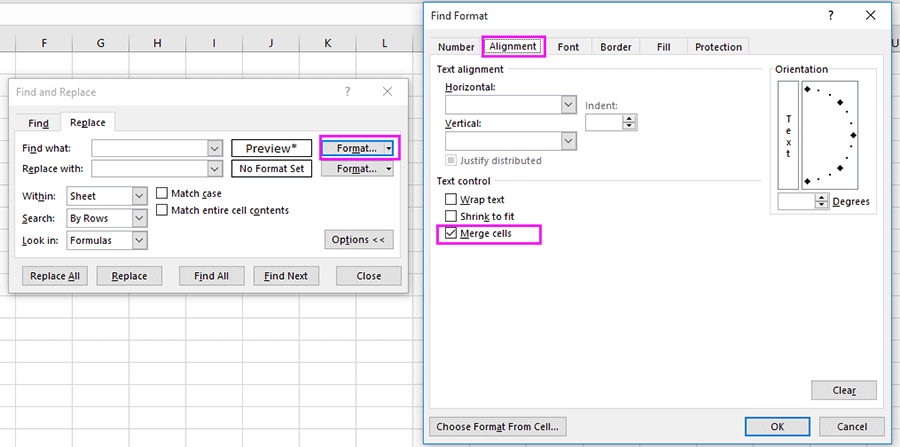
3. kettyenés OK hogy visszatérjek Keresés és csere párbeszédpanelt, és írja be a helyettesíteni kívánt szöveget a Cserélje ki szövegdoboz. Lásd a képernyőképet:
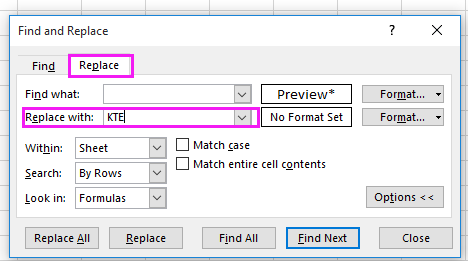
4. kettyenés Az összes cseréje, megjelenik egy párbeszédpanel, amely emlékeztet a kicserélt cellák számára, csak kattintson OK.
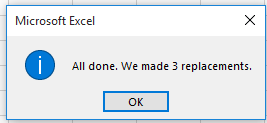
Most az egyesített cellák összes tartalmát új szövegekkel helyettesítették.

 Keresse meg és cserélje ki az egyesített cellákat a Kutools for Excel alkalmazással
Keresse meg és cserélje ki az egyesített cellákat a Kutools for Excel alkalmazással
Ha könnyebben szeretné kicserélni az egyesítő cellák tartalmát, megpróbálhatja használni Kutools az Excel számára'S Válassza az Összevont cellák lehetőséget hasznosság.
Után ingyenes telepítés Kutools for Excel, kérjük, tegye a következőket:
1. Válassza ki az egyesített cellákat tartalmazó adattartományt, majd kattintson a gombra Kutools > választ > Válassza az Összevont cellák lehetőséget. Lásd a képernyőképet:

2. Ezután kijelöli a kiválasztás összes egyesített celláját, és a Kutools az Excel számára megjelenik a párbeszédpanel, amely emlékeztet a kiválasztott egyesített cellák számára, kattintson a gombra OK bezárni.

3. Ezután írja be a cserélni kívánt szöveget, majd nyomja meg az gombot Ctrl + belép kulcsok az egyesített cellák szövegének új szövegre cseréléséhez.

Relatív cikkek:
- Hogyan lehet gyorsan megtalálni és kicserélni a több munkalapot vagy az egész munkafüzetet?
- Hogyan lehet gyorsan megtalálni és kicserélni több megnyitott Excel fájlt?
A legjobb irodai hatékonyságnövelő eszközök
Töltsd fel Excel-készségeidet a Kutools for Excel segítségével, és tapasztald meg a még soha nem látott hatékonyságot. A Kutools for Excel több mint 300 speciális funkciót kínál a termelékenység fokozásához és az időmegtakarításhoz. Kattintson ide, hogy megszerezze a leginkább szükséges funkciót...

Az Office lap füles felületet hoz az Office-ba, és sokkal könnyebbé teszi a munkáját
- Füles szerkesztés és olvasás engedélyezése Wordben, Excelben és PowerPointban, Publisher, Access, Visio és Project.
- Több dokumentum megnyitása és létrehozása ugyanazon ablak új lapjain, mint új ablakokban.
- 50% -kal növeli a termelékenységet, és naponta több száz kattintással csökkenti az egér kattintását!
